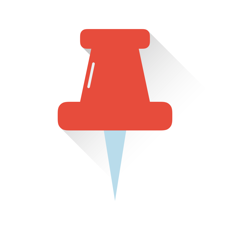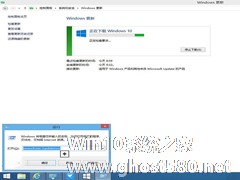-
Win10如何清空剪贴板?快速清空剪贴板的命令是什么?
- 时间:2024-11-15 12:05:17
大家好,今天Win10系统之家小编给大家分享「Win10如何清空剪贴板?快速清空剪贴板的命令是什么?」的知识,如果能碰巧解决你现在面临的问题,记得收藏本站或分享给你的好友们哟~,现在开始吧!
Win10如何清空剪贴板?清空剪切板有很多种方法,如果你用户仅仅只想覆盖当前被复制的记录,则只需要对另一个文件进行复制即可,但这显然不是我们的最终目的,而直接使用命令清空剪切板的方法是最快速的。
Win10如何清空剪贴板?
1、在桌面上新建一个文本文档:在桌面的空白处右击,新建-文本文档,如:新建 文本文档.txt,其中包含如下内容:
- 01@mshta vbscript:clipboardData.SetData("text","")(close)

2、将“新建 文本文档.txt”改名为“快速清空剪贴板.bat”并保存在除桌面和C盘外的分区上,如:D:\快速清空剪贴板.bat 。

3、在D盘的“快速清空剪贴板.bat.”上右击,选择:发送到-桌面快捷方式。

4、如果您想要清空剪贴板,只要双击桌面上的快捷方式“快速清空剪贴板.bat”就能轻松快速地清除系统剪贴板上的所有内容。

以上便是关于Win10如何清空剪切板的全部过程,如果用户不想要用命令清空剪切板,则可以直接重启计算机也可以做到的。
以上就是关于「Win10如何清空剪贴板?快速清空剪贴板的命令是什么?」的全部内容,本文讲解到这里啦,希望对大家有所帮助。如果你还想了解更多这方面的信息,记得收藏关注本站~
『♀此文为Win10系统之家www.gHost580.NEt文♂章,不得自行转载,违者必追究!』
相关文章
-

相信大家都知道,复制、粘贴、剪切等是我们使用电脑时最经常操作的功能,而在我们使用这些功能的时候,有时会出现剪贴板满了的提示,这时候我们就需要及时清空剪贴板了。那么,Win10如何清空剪贴板呢?下面,我们就一起往下看看Win10清空剪贴板的方法。
方法/步骤
1、在Win10桌面空白处点击鼠标右键,然后选择新建-》快捷方式;
2、然后在在键入对象的位... -
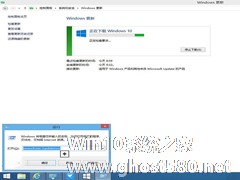
Win10正式版的推送昨天就已经开始了,但是有一些用户迟迟没有收到Win10推送。如果你不想只是被动地等待的话,本文来给大家介绍一个方法,教你怎么用命令马上获得Win10推送。
命令使用很简单,方法如下:
1、删除“C:\Windows\SoftwareDistribution\Download”下所有文件
2、按Win+R组合键打开“运行”
在Win10桌面,大家都可以看到一个回收站,这个回收站里总是堆满了“废纸”,对于一些有“系统洁癖”的人来说,这简直不能忍。不过回收站也是很有用的,万一不小心删掉有用的文件,还可以到回收站找回。那么对于有“系统洁癖”的人来说,最好的方法就是让回收站自动定时清空,这样既不会让回收站堆满了废纸,又可以在有限时间内找回文件。下面小编就给大家分享Win10让回收站自动定时清空的设置方法。
Win10如何使用命令来追踪路由器的信息?我们在对网络进行测试时,都需要追踪路由器的地址,以追踪结果来判断是否能够连通路由。那么,在Win10系统下要如何使用命令来追踪路由器的信息呢?大家请看下文操作!
具体如下:
1、首先在开始菜单上单击右键,选择【运行】;
2、在弹出的运行窗口中,输入dos命令“cmd”,然后回车,如图所示:
3、...
- Win10教程
-
-
操作系统排行榜
更多>> -
- Ghost Win8.1 64位 老机精简专业版 V2023.02
- 【老机专用】Ghost Win8 32位 免费精简版 V2022.01
- 【致敬经典】Ghost Windows8 64位 免激活正式版 V2021.08
- 微软Windows8.1 32位专业版免激活 V2023.05
- Windows11 22H2 (22621.1778) X64 游戏美化版 V2023.06
- Windows11 22H2 (22621.1778) X64 专业精简版 V2023.06
- 笔记本专用 Ghost Win10 64位 专业激活版(适用各种品牌) V2022.08
- GHOST WIN8 X86 稳定专业版(免激活)V2022.07
- Windows8.1 64位 免费激活镜像文件 V2022.07
- Windows 8.1 64位 极速纯净版系统 V2022
-
Win10教程排行榜
更多>> -
- Win10双系统如何删除一个?Win10双系统删除其中一个的方法
- Win10提示此站点不安全怎么办?Win10提示此站点不安全的解决方法
- Win10经常提示assertion failed怎么办?Win10经常提示assertion failed的解决方法
- Win10如何进入高级选项?Win10进入高级选项的方法
- ROG幻14如何重装系统?重装ROG幻14笔记本的方法
- Win10玩地平线5闪退怎么办?Win10玩地平线5闪退的解决方法
- Win10玩NBA2K23闪退怎么办?Win10玩NBA2K23闪退的解决方法
- Win10网络栏只剩下飞行模式怎么办?Win10网络栏只剩下飞行模式的解决方法
- Win10玩Dota2卡顿怎么办?Win10玩Dota2卡顿的解决方法
- Win10系统怎么还原到某个时间点?Win10系统还原方法教学
- 热门标签
-